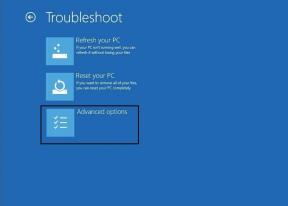Cómo arreglar que Google Play Store no funcione con datos móviles
Miscelánea / / November 29, 2021
Google Play Store es el tesoro de los dispositivos Android desde donde se pueden descargar aplicaciones y sus actualizaciones. Es fácil de usar y viene con controles parentales. Aquí encontrará todo tipo de aplicaciones, algunas incluso menos de un MB.

Pero, ¿y si no puede acceder a este tesoro? A veces, Play Store deja de funcionar y no descarga aplicaciones en los datos móviles. Funciona bien en Wi-Fi, pero cuando cambia a datos móviles, muestra "descarga pendiente" o no funciona en absoluto.
No te preocupes. Le diremos cómo solucionar el problema. Aquí están las soluciones que debe probar.
Cancelar descarga
Si ha permitido la actualización automática de aplicaciones solo a través de Wi-Fi, a veces las descargas pendientes podrían ser una razón para este problema. Si una aplicación se actualiza a través de Wi-Fi y, de repente, cambia a datos móviles, la descarga podría pausarse y generar un problema de descarga pendiente para otras aplicaciones.
Para cambiar esto, debe detener manualmente todas las aplicaciones que se están descargando actualmente. Para hacerlo, abra Play Store y deslice el dedo hacia la derecha desde la barra lateral izquierda. Luego toque Mis aplicaciones y juegos. Aquí, cancele todas las descargas tocando el icono de la cruz. Luego, comience a descargar las nuevas aplicaciones en datos móviles.


Borrar caché y datos
Debe borrar la memoria caché y los datos de Google Play Store y Google Play Services. Limpiar la caché no eliminará ningún dato desde su dispositivo. Del mismo modo, la eliminación de datos no eliminará ninguna aplicación o sus datos de su dispositivo. Sin embargo, se cerrará la sesión de Play Store.
Para hacerlo, siga estos pasos:
Paso 1: Abra la Configuración del dispositivo y vaya a Aplicaciones / Administrador de aplicaciones según la opción disponible en su dispositivo.

Paso 2: En Todas las aplicaciones o Aplicaciones instaladas, vaya primero a Google Play Store. Toque en Almacenamiento.


Paso 3: Toque Borrar almacenamiento / datos seguido de Borrar caché.

Paso 4: Reinicia tu dispositivo.
Repita los pasos anteriores para los servicios de Google Play.
También en Guiding Tech
Restablecer las preferencias de la aplicación
Restablecer las preferencias de la aplicación es muy útil cuando experimenta un problema en su dispositivo. De manera similar a borrar la caché, no perderá ningún dato valioso. Sin embargo, habilitará las aplicaciones y notificaciones deshabilitadas, restablecerá las aplicaciones predeterminadas, los datos en segundo plano y las restricciones de permisos.
Para restablecer las preferencias de la aplicación, siga estos pasos:
Paso 1: Abra Configuración en su dispositivo y toque Aplicaciones / Administrador de aplicaciones / Aplicaciones y notificaciones.

Paso 2: Vaya a Todas las aplicaciones. Luego toque el ícono de tres puntos en la esquina superior derecha.

Paso 3: Seleccione Restablecer preferencias de la aplicación en el menú. Aparecerá una ventana emergente pidiéndole que confirme. Toque Restablecer preferencias de la aplicación.

Activar el modo avión
Otra forma de resolver el problema de la descarga es habilitar el modo avión. El modo avión desactiva toda la conectividad de su dispositivo.
Para hacerlo, siga estos pasos:
Paso 1: Vaya a Configuración del dispositivo y toque Red e Internet.

Paso 2: Toque la configuración del modo Avión para activarlo.

Paso 3: Espere de 1 a 2 minutos. Luego, apague el modo avión presionando el botón junto a la opción Modo avión.
Intente descargar aplicaciones en datos móviles y debería funcionar bien.
También en Guiding Tech
Desactivar las restricciones de datos en segundo plano
Es bueno que Google Play Services tenga acceso a datos sin restricciones. Hay una configuración en los dispositivos Android para desactivarlo. Debe verificar si tiene acceso ilimitado o no.
Estos son los pasos para ello.
Paso 1: Abra la Configuración del dispositivo y vaya a Red e Internet.

Paso 2: Toque en Uso de datos seguido de Uso de datos de la aplicación en Datos móviles.


Paso 3: Toque en Servicios de Google Play. Verifique si la configuración de Datos en segundo plano y Uso de datos sin restricciones está habilitada o no. Si están apagados, enciéndalos.
Repite los pasos para Play Store y Download Manager.


Propina: Si ha desactivado los datos en segundo plano para alguna otra aplicación, actívela y luego intente descargar las aplicaciones desde Play Store.
Ir al modo seguro
Modo seguro generalmente se usa para solucionar problemas debido a aplicaciones de terceros. Sin embargo, en ocasiones también puede resultar útil para otros problemas.
Para ir al modo seguro, haga esto:
Paso 1: Apague su dispositivo con el botón de encendido.
Paso 2: Una vez que el dispositivo esté apagado, mantén presionado el botón de encendido para encenderlo. Siga sosteniéndolo hasta que vea el logotipo del fabricante. Tan pronto como lo vea, deje el botón de encendido y presione el botón para bajar el volumen. Manténgalo presionado hasta que se inicie el dispositivo.
Paso 3: Serás llevado al modo seguro indicado por la etiqueta Modo seguro en la esquina inferior izquierda. Quédese allí durante uno o dos minutos. Luego reinicia tu dispositivo.

También en Guiding Tech
Eliminar cuenta de Gmail
A veces, la cuenta de Google vinculada también podría ser responsable del problema. Debe quitarlo una vez y agregarlo nuevamente. Para hacerlo, siga estos pasos:
Paso 1: Abra la Configuración del dispositivo y vaya a Cuentas.

Paso 2: Aquí, toque la cuenta de Google vinculada con Play Store. Luego toque Eliminar cuenta en la siguiente pantalla.

Paso 3: Reinicia tu dispositivo.
Paso 4: Nuevamente, regrese a Configuración> Cuentas. Aquí, toque Agregar cuenta seguido de Google. Luego agregue el nombre de usuario y la contraseña.
Paso 5: Abra Play Store e intente descargar las aplicaciones.
Que comience el juego
Esperamos que las correcciones anteriores hayan resuelto el problema de descarga en su dispositivo. Una vez que Play Store vuelva a estar en acción, puede comenzar a descargar nuevas aplicaciones. Pero tenga cuidado y sepa como detectar aplicaciones falsas.
También puedes convertirte en un probador beta de aplicaciones y obtenga nuevas funciones para probar antes que los demás. Sin embargo, dado que las aplicaciones están en fase beta, es posible que tengan algunos errores, así que prepárate para eso también.